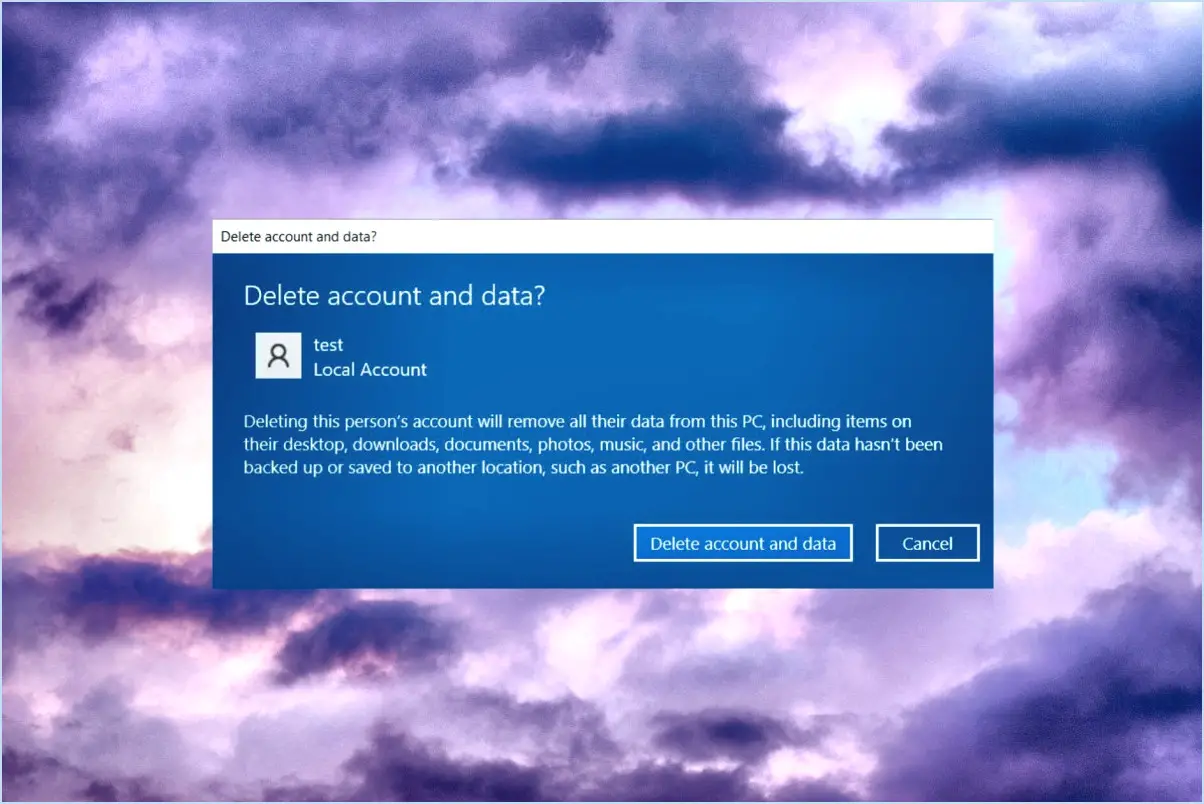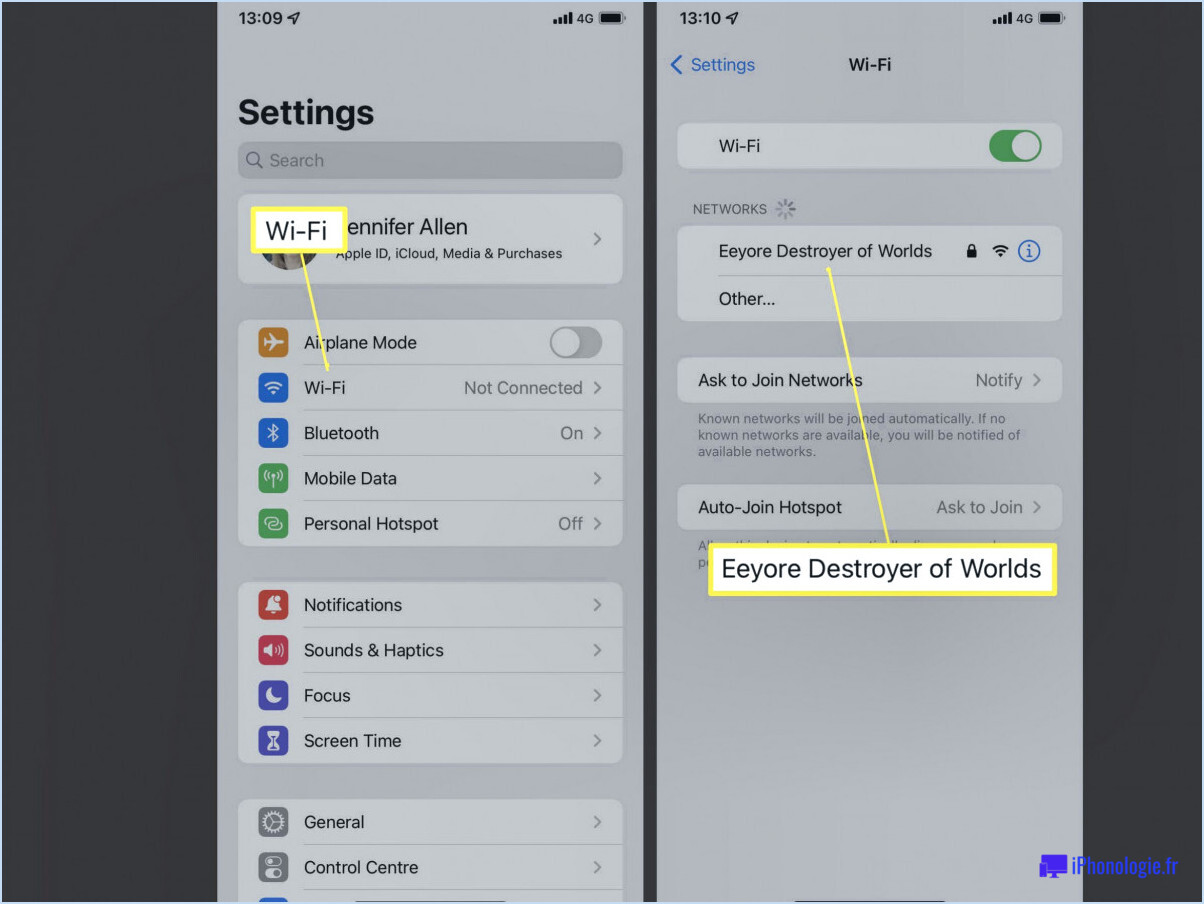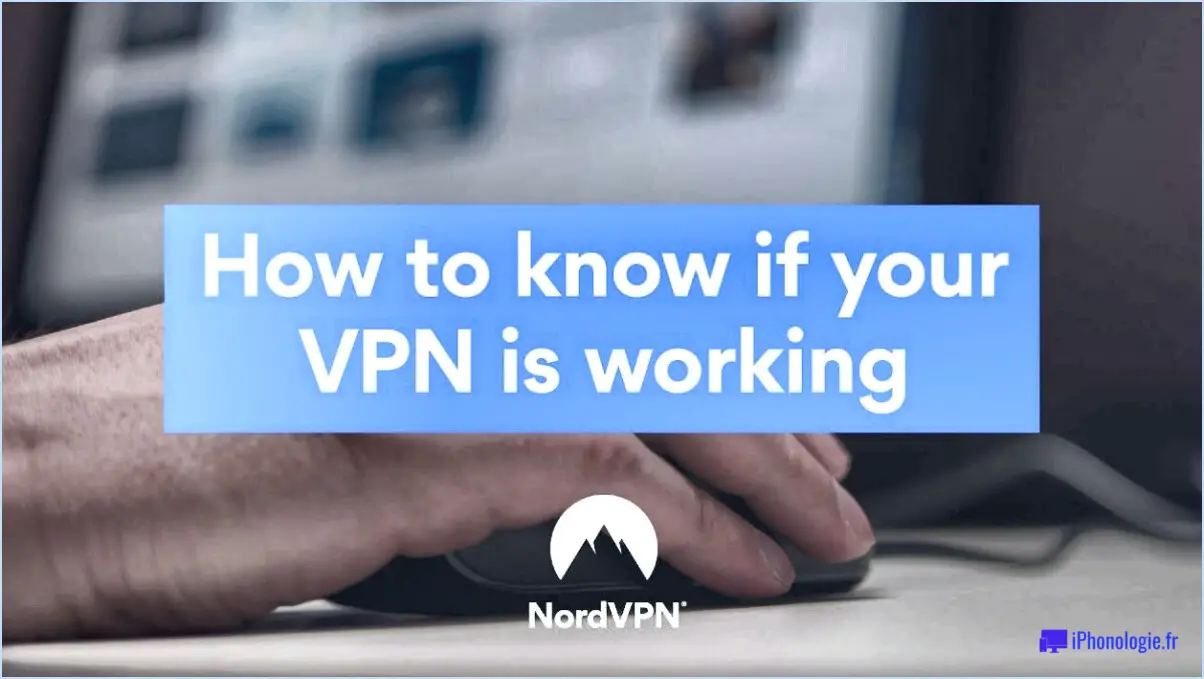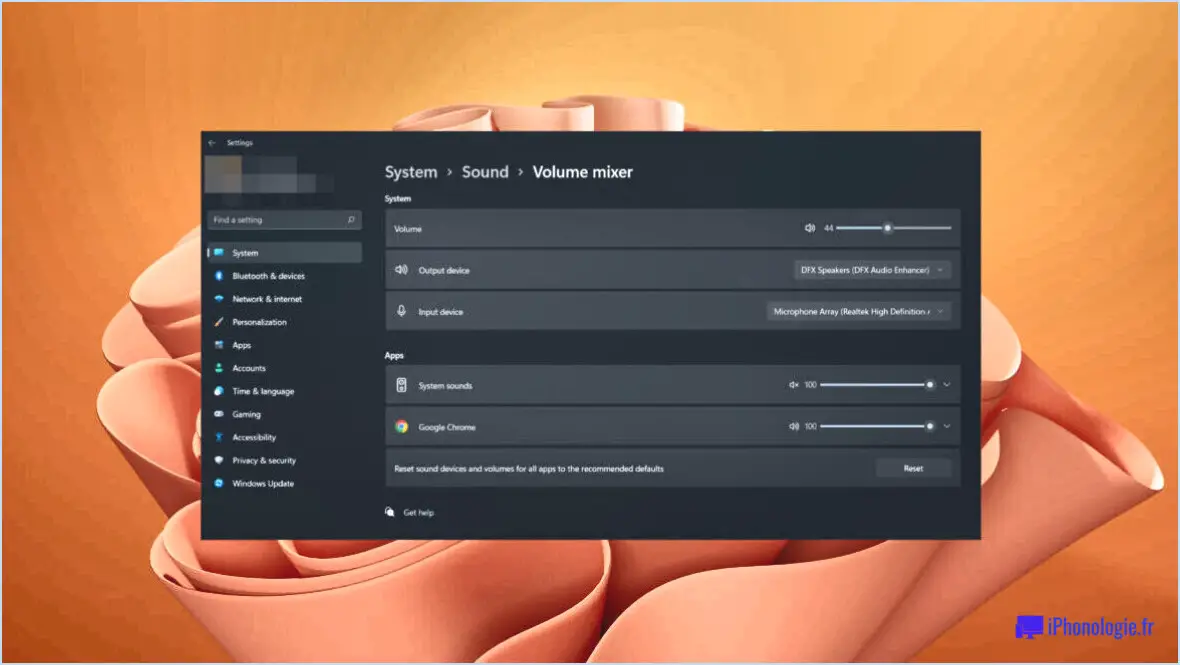Comment regarder hulu sur hisense tv?
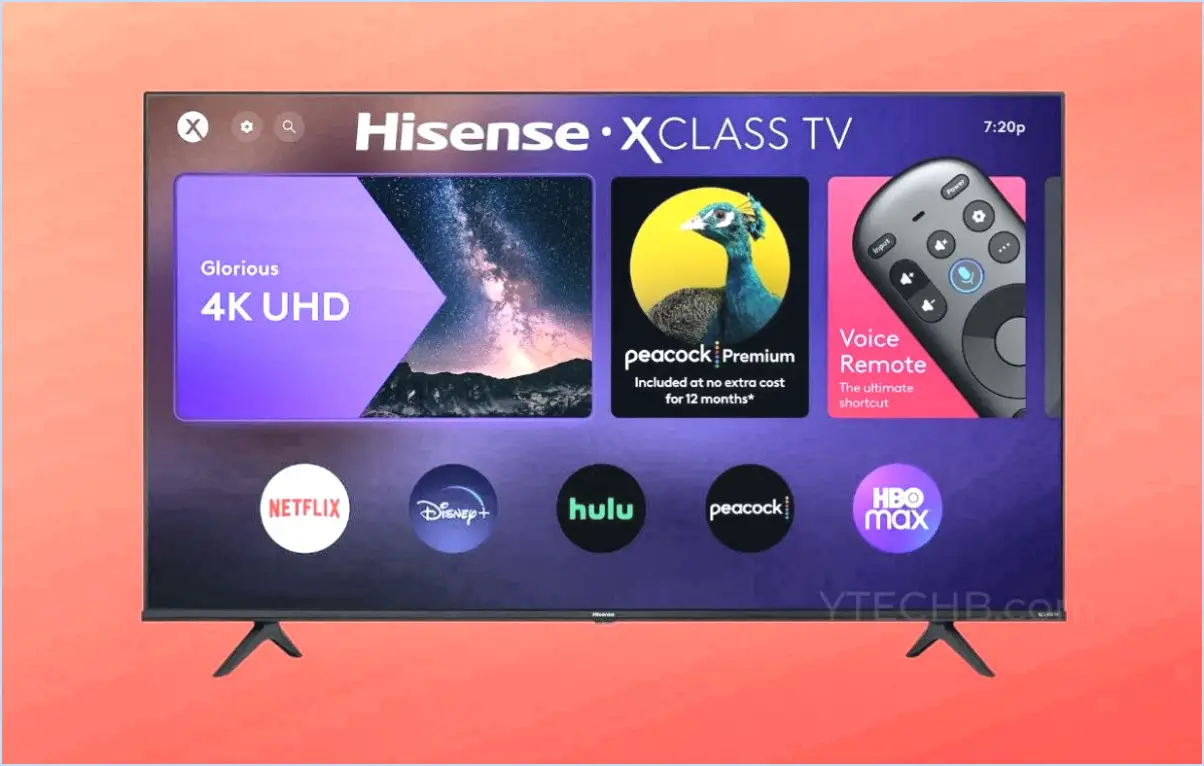
Pour regarder Hulu sur votre Hisense TV, plusieurs options s'offrent à vous. Examinons chaque méthode en détail :
- Application intégrée: Les téléviseurs Hisense sont souvent équipés d'une application Hulu intégrée, qui vous permet de diffuser vos émissions et films préférés directement sur le téléviseur. Pour accéder à l'application, assurez-vous que votre téléviseur est connecté à Internet, puis accédez à l'écran d'accueil ou à la section des applications à l'aide de la télécommande de votre téléviseur. Recherchez l'icône de l'application Hulu et sélectionnez-la pour lancer l'application. Si vous n'êtes pas encore connecté à votre compte Hulu, vous serez invité à le faire. Une fois connecté, vous pouvez parcourir la vaste bibliothèque de contenus de Hulu et profiter des divertissements que vous souhaitez.
- Appareils de diffusion en continu: Si votre téléviseur Hisense ne dispose pas d'une application Hulu intégrée, vous pouvez toujours profiter de Hulu en utilisant un appareil de diffusion en continu. Les appareils de diffusion en continu populaires tels que Roku, Amazon Fire TV et Apple TV proposent Hulu comme l'une de leurs applications prises en charge. Il suffit de connecter l'appareil de streaming à votre téléviseur Hisense à l'aide d'un câble HDMI, de suivre les instructions d'installation spécifiques à l'appareil et de télécharger l'application Hulu à partir de leurs boutiques d'applications respectives. Une fois installée, lancez l'application Hulu, connectez-vous à votre compte et commencez à diffuser votre contenu Hulu préféré.
- Navigation sur le web: Une autre option consiste à utiliser un ordinateur équipé d'un navigateur web pour accéder à Hulu. Connectez votre ordinateur à votre téléviseur Hisense à l'aide d'un câble HDMI ou sans fil par le biais d'un miroir d'écran s'il est pris en charge. Une fois connecté, ouvrez votre navigateur web préféré et visitez le site web de Hulu. Connectez-vous à votre compte Hulu ou créez-en un nouveau si nécessaire. Après vous être connecté, vous pouvez explorer la vaste bibliothèque de Hulu, sélectionner le contenu que vous souhaitez regarder et en profiter sur votre Hisense TV.
N'oubliez pas qu'une connexion Internet stable est essentielle pour une diffusion en continu sur Hulu, quelle que soit la méthode choisie. Assurez-vous que votre téléviseur Hisense est connecté à Internet, de préférence via un câble Ethernet ou un signal Wi-Fi puissant, afin d'éviter les problèmes de mise en mémoire tampon ou de lecture.
Comment diffuser en continu sur ma Hisense Smart TV?
Pour diffuser du contenu sur votre Hisense Smart TV, plusieurs options s'offrent à vous. Voici ce que vous pouvez faire :
- Appareils de diffusion en continu: Envisagez d'utiliser un appareil de diffusion en continu tel qu'un Roku ou une Apple TV. Ces appareils se connectent au port HDMI de votre téléviseur et permettent d'accéder à divers services de diffusion en continu tels que Netflix, Hulu, etc. Il suffit de connecter l'appareil de streaming à votre Hisense Smart TV, de suivre les instructions de configuration et vous pourrez diffuser du contenu sans effort.
- Application Hisense: Une autre option consiste à utiliser l'application Hisense, spécialement conçue pour votre Hisense Smart TV. Selon le modèle de votre téléviseur, l'application peut porter différents noms tels que « Vidaa Free » ou « Anyview Cast ». Installez l'application sur votre appareil mobile, connectez votre téléviseur et votre appareil mobile au même réseau Wi-Fi, puis utilisez l'application pour diffuser du contenu directement sur votre Hisense Smart TV.
Ces méthodes offrent des moyens pratiques de profiter d'un large éventail de contenus sur votre Hisense Smart TV. Choisissez celle qui correspond à vos préférences et commencez à diffuser !
Comment ajouter des applications à mon téléviseur Hisense?
Pour ajouter des applications à votre téléviseur Hisense, suivez ces étapes simples :
- Ouvrez le menu principal de votre téléviseur Hisense.
- Recherchez l'option « Apps & Services » et sélectionnez-la.
- Dans l'option « Apps & Services", choisissez “Ajouter une application”.
- Vous aurez la possibilité de parcourir et de rechercher des applications.
- Si vous souhaitez ajouter des applications à partir de la boutique Google Play, sélectionnez cette option.
- Si vous préférez ajouter des applications à partir de l'Apple App Store, sélectionnez cette option.
- Utilisez la fonction de recherche pour trouver l'application spécifique que vous souhaitez installer.
- Une fois l'application trouvée, sélectionnez-la et suivez les instructions à l'écran pour la télécharger et l'installer.
N'oubliez pas que la disponibilité des applications peut varier en fonction du modèle et de la région de votre téléviseur Hisense. Prenez plaisir à explorer la gamme variée d'applications et de services disponibles pour votre téléviseur !
Comment activer Anyview cast sur mon téléviseur Hisense?
Pour activer Anyview cast sur votre téléviseur Hisense, suivez ces étapes simples :
- Depuis le menu principal, naviguez jusqu'à Paramètres.
- Recherchez l'option Accessibilité dans la catégorie Général.
- Dans le menu Accessibilité, repérez le titre Anyview Cast.
- Basculez le commutateur sur ON pour activer la fonctionnalité Anyview cast.
En suivant ces étapes, vous serez en mesure d'activer la fonction Anyview Cast sur votre téléviseur Hisense et de profiter de la commodité de la diffusion sans fil du contenu de vos appareils compatibles. Bonne diffusion !
Tous les téléviseurs intelligents ont-ils Hulu?
Oui, la plupart des téléviseurs intelligents ont Hulu. Hulu est un service de streaming populaire qui propose une vaste bibliothèque de films, d'émissions de télévision et de contenus originaux. De nombreux fabricants de téléviseurs intelligents reconnaissent la demande pour Hulu et l'ont inclus en tant qu'application préinstallée sur leurs appareils. Toutefois, il est important de noter que tous les téléviseurs intelligents ne sont pas livrés avec Hulu. Certains modèles plus anciens ou moins populaires peuvent ne pas disposer de l'application d'emblée. Dans ce cas, vous pouvez souvent télécharger et installer l'application Hulu à partir de la boutique d'applications du téléviseur. En outre, il est toujours bon de vérifier les spécifications ou de consulter le fabricant pour confirmer la compatibilité avec Hulu d'un modèle spécifique de téléviseur intelligent.
Hisense est-il un téléviseur Android?
Oui, Hisense est effectivement un téléviseur Android. Cela signifie que les téléviseurs Hisense sont équipés du système d'exploitation Android TV, développé par Google. Le fait d'être un téléviseur Android offre plusieurs avantages aux utilisateurs de Hisense, comme l'accès à une large gamme d'applications et de services disponibles sur le Google Play Store. Il permet également une intégration transparente avec d'autres appareils Android, ce qui facilite le partage et le contrôle du contenu. En outre, les téléviseurs Android de Hisense prennent en charge les plateformes de streaming populaires telles que Netflix, Hulu et YouTube, offrant ainsi aux utilisateurs une expérience de divertissement immersive. Si vous recherchez un téléviseur fonctionnant sur la plateforme Android TV, Hisense est un choix fiable.
Quel téléviseur Hisense ai-je?
Sur la base des données vérifiées fournies, il est très probable que le téléviseur Hisense que vous possédez soit un modèle 55″ 4K Ultra HD Smart LED TV. Ce modèle offre une taille d'écran de 55 pouces, ce qui offre une expérience visuelle spacieuse pour vos besoins de divertissement. Le 4K Ultra HD garantit des images nettes et détaillées, faisant ressortir les moindres détails de vos films, émissions ou jeux préférés. Avec Smart TV vous pouvez profiter d'une variété de services de streaming en ligne, naviguer sur le web et accéder à une gamme d'applications directement depuis votre téléviseur. La fonction LED utilisée dans ce téléviseur offre des couleurs éclatantes et un contraste amélioré pour une expérience visuelle plus immersive. Profitez des avantages d'un écran plus grand, d'une qualité d'image époustouflante et de fonctions intelligentes avec votre téléviseur Hisense.
Pourquoi mes applications ne fonctionnent-elles pas sur mon téléviseur Hisense?
Si vos applications ne fonctionnent pas sur votre téléviseur Hisense, il peut y avoir plusieurs raisons à cela. Tout d'abord, il convient de vérifier si l'application que vous essayez d'utiliser est bien installée sur votre téléviseur. Rendez-vous sur l'App Store ou le Google Play Store et recherchez l'application par son nom. Si elle n'est pas installée, vous pouvez facilement l'installer à partir de l'une ou l'autre boutique. Un autre problème potentiel est celui de la compatibilité. Certaines applications peuvent ne pas être conçues pour fonctionner sur votre modèle spécifique de téléviseur Hisense. Dans ce cas, vous devrez peut-être rechercher d'autres applications compatibles avec votre téléviseur.
Où se trouve le flux Anyview sur Hisense?
Anyview stream n'est pas disponible sur Hisense.